
Hướng dẫn, thủ thuật về Android
Bạn muốn gỡ tài khoản Google ra khỏi điện thoại để bán lại hoặc tặng cho người thân, hoặc để đổi sang tài khoản mới? Bài viết này sẽ hướng dẫn bạn cách xóa tài khoản Google ra khỏi điện thoại Android, iPhone đơn giản, dễ thực hiện!
1. Cách xoá tài khoản Google khỏi điện thoại Android
Cách xóa tài khoản Google ra khỏi điện thoại Android rất đơn giản. Bạn chỉ cần:
- Bước 1: Vào Cài đặt > Cuộn xuống mục Tài khoản > Chọn tài khoản Google bạn muốn gỡ.
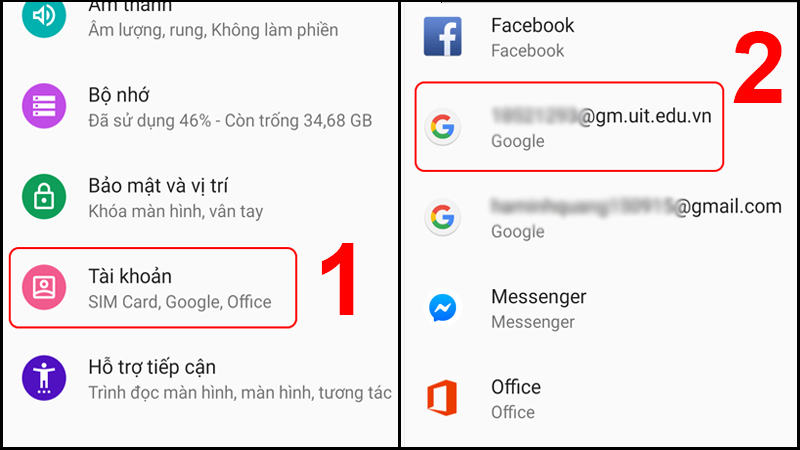
Chọn đúng tài khoản bạn cần đăng xuất
- Bước 2: Chọn nút XÓA TÀI KHOẢN > Bấm XÓA TÀI KHOẢN lần nữa để xác nhận.
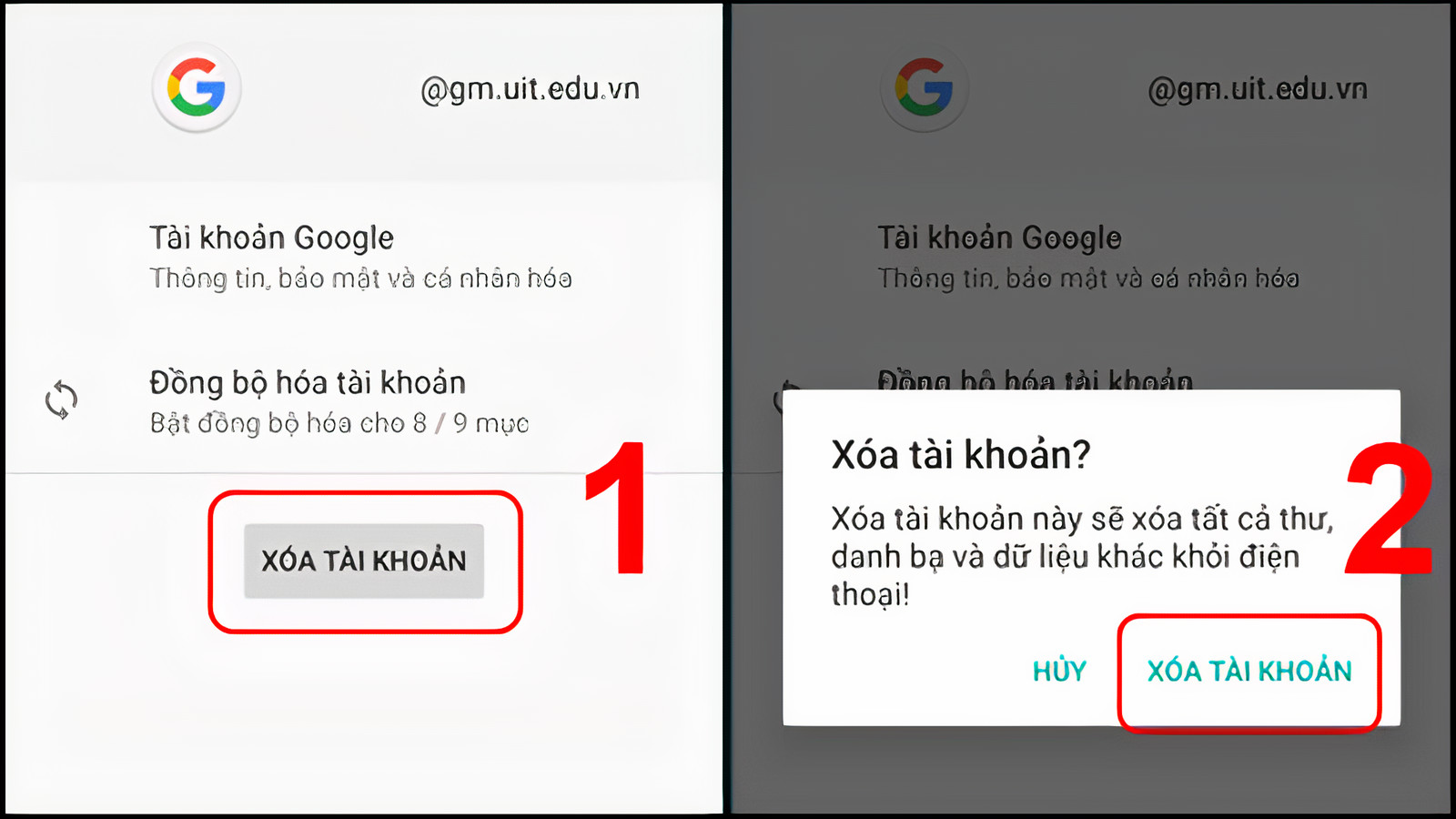
Vậy là có thể xóa được tài khoản Google ra khỏi máy Android rồi
Sau khi đã gỡ tài khoản Google ra khỏi điện thoại Android, các dữ liệu liên quan đến tài khoản sẽ lập tức được gỡ ra khỏi máy.
2. Cách xoá tài khoản Google khỏi iPhone
Xóa tài khoản Google trên iPhone sẽ khác trên Android. Tài khoản Google được tích hợp sâu trong Android nên chỉ cần gỡ ở cài đặt, các mục khác cũng sẽ mất theo. Trên iPhone, người dùng cần phải gỡ tài khoản trên từng ứng dụng đã đăng nhập, điển hình là trong trình duyệt Safari, ứng dụng Gmail, trong Cài đặt,...
Xoá tài khoản Google trên trình duyệt
Trên trình duyệt Safari hoặc bất cứ trình duyệt nào khác có đăng nhập tài khoản Google, bạn vào google.com > Bấm vào biểu tượng tài khoản Google của bạn > Bấm Đăng xuất khỏi tất cả tài khoản.
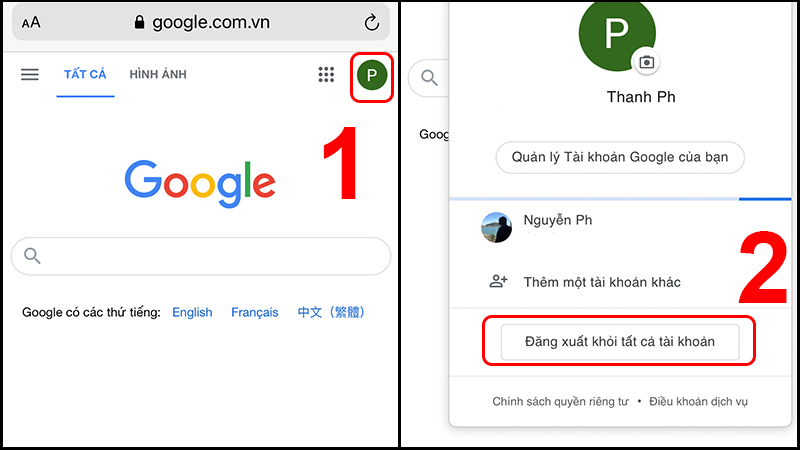
Chọn ô tài khoản ở góc trên để đăng xuất
Xoá tài khoản Google trong ứng dụng Gmail trên iPhone
Vào trong ứng dụng Gmail > Bấm vào biểu tượng tài khoản của bạn > Bấm Quản lý các tài khoản trên thiết bị này > Chọn Xóa khỏi thiết bị này ở tài khoản bạn muốn gỡ > Bấm Xóa để xác nhận.
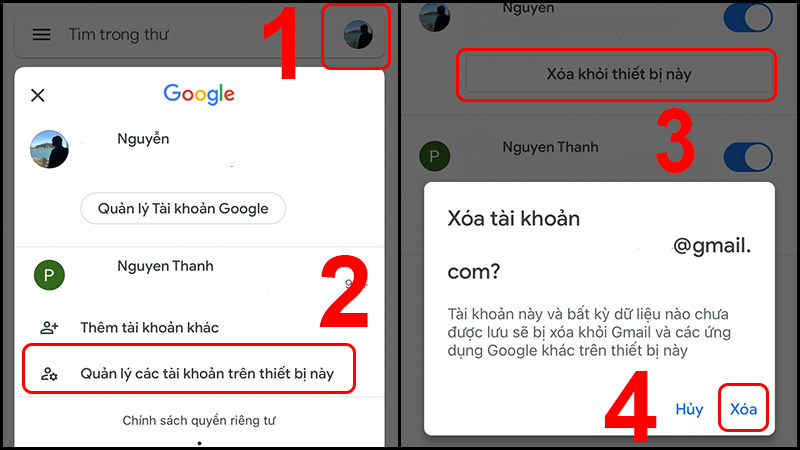
Cách đăng xuất trên Gmail rất đơn giản
Xoá tài khoản trong Cài đặt
Bước 1: Bạn vào Cài đặt > Chọn một trong các mục sau: Lịch, Danh bạ, Mail, Ghi chú,... > Chọn Tài khoản.
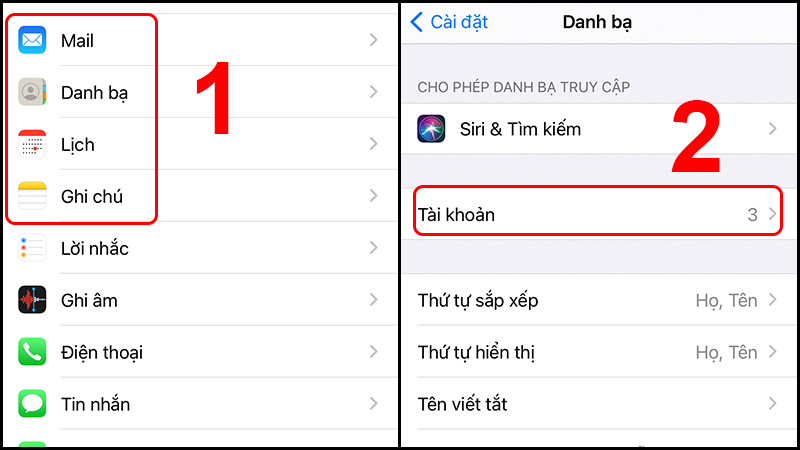
Chọn vào mục tài khoản để bắt đầu gỡ
Bước 2: Chọn tài khoản Google bạn muốn gỡ > Bấm Xóa tài khoản > Xóa khỏi iPhone của tôi.
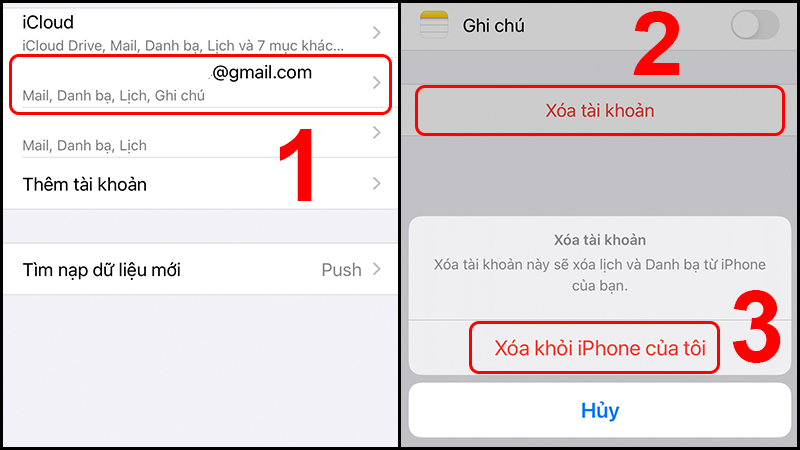
Chọn tài khoản sau đó bấm xóa, tất cả dữ liệu đồng bộ sẽ biến mất
Tham khảo một số mẫu điện thoại đang kinh doanh tại Thế Giới Di Động để bạn sử dụng mượt mà:Bài viết đã hướng dẫn bạn cách xóa tài khoản Google ra khỏi các thiết bị Android và iPhone! Hy vọng những thủ thuật trên hữu ích với bạn đọc!
Link nội dung: https://nhungbaivanhay.edu.vn/cach-xoa-tai-khoan-google-khoi-thiet-bi-a37574.html